[Çözüldü]Android’de Önbellek Bölümü Nasıl Silinir?
Önbellek, temel olarak, bu tür uygulamaları yüklerken ihtiyaç duyduğu geçici dosyaları indirmek için sistem tarafından kullanılan geçici bir dizindir. Önbellek bölümünün silinmesinin genellikle son kullanıcı üzerinde fark edilir bir etkisi olmayacaktır. Ayrıca, ayrı bir bölüm olarak monte edildiğinden ve bu nedenle her zaman aynı miktarda toplam disk depolama alanı kullandığından, gerçekten de herhangi bir alan boşaltmaz. Google’a göre, önbelleği temizlemek, her cihaz önbelleğe ayrılmış bir varsayılan depolama alanıyla birlikte geldiğinden, cihazdaki kullanılabilir depolama alanını artırmaya yardımcı olmaz (bu, artırılamaz veya azaltılamaz).
Ancak bu makalede, herhangi bir Android cihazında önbellek bölümünü nasıl sileceğinizi bilmenize yardımcı olacağız.
Bu nedenle, Android Wipe Cache Partition hakkında daha fazla bilgi edinmek için okumaya devam edin.
- Bölüm 1: Android’de önbellek bölümünü sil nedir?
- Bölüm 2: Android’de Wipe önbellek bölümü nasıl yapılır?
- Bölüm 3: Önbellek bölümü silinirken hata olursa ne olur?
Bölüm 1: Android’de önbellek bölümünü sil nedir?
Sistem önbellek bölümü, geçici sistem verilerini depolar. Önbellek, sistemin uygulamalara ve verilerine daha hızlı erişmesine yardımcı olur, ancak bazen eskir. Yani belli bir zaman aralığında önbellek temizliği sistem için iyidir. Bu işlem, sistemin sorunsuz çalışmasına yardımcı olur. Unutmayın, bu önbellek temizliği fabrika ayarlarına sıfırlama işleminden farklıdır. Böylece kişisel veya dahili verilerinizi etkilemez. Bazen, bir sistem güncellemesinden sonra da önbellek temizliği yapılması önerilir.
‘dalvik önbelleği’: – tipik Android cihazlarda bulunabilen /data/dalvik-cache dizini. /Android işletim sistemine herhangi bir uygulama yükledikten sonra, o uygulama dex dosyasında (uygulama için tüm dalvik bayt kodunu içeren dosya) bazı değişiklikler ve optimizasyonlar yapar. Şimdi, bu uygulama dalvic önbellek dizinindeki odex (optimize edilmiş dex) dosyasını önbelleğe alır. Uygulamanın her yüklendiğinde adımı tekrar tekrar atlamasına yardımcı olur.
Önbellek bölümünü silmenin etkisi, Android cihazından herhangi bir veri veya kullanıcı ayarını silmeyeceğinden, aygıtın önyükleme süresini etkileyebilir.
Bölüm 2: Android’de Wipe önbellek bölümü nasıl yapılır?
Bu Bölümde Android’de önbellek bölümünün nasıl silineceğini öğreneceğiz.
Yöntem 1: Kurtarma Modu
1. Cihazınızda Kurtarma Moduna girin. Kurtarma moduna girmek için güç düğmesini, ana düğmeyi ve ses açma düğmesini bir arada tutun. Bu yöntem işinize yaramazsa, lütfen mobil modelinizin kombinasyonu için internette arama yapın. Bazı cihazların (Moto G3 veya Xperia Z3 gibi) Kurtarma Moduna girmenin farklı bir yolu olduğundan, çalışmıyorsa nasıl yapıldığını görmek için çevrimiçi olarak kontrol edin.
2. Cihaz, açıldığında Kurtarma modunda yüklenecektir. Kurtarma modu, cihazınızdan sistem önbelleğini temizleme seçeneği sunar. Bu seçenek ‘Önbellek bölümünü sil’ olarak etiketlenmiştir. Bu aşamada, gezinmek için Ses düğmelerini kullanmalısınız.
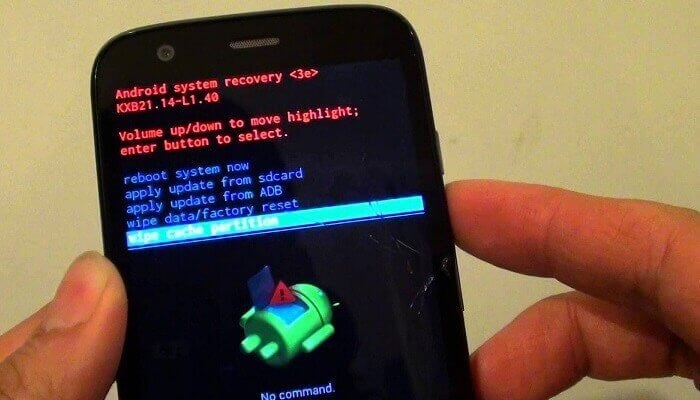
3. Bu ‘önbellek bölümünü sil’ seçeneğinin seçilmesi, cihazdan hiçbir veriyi silmez. Ancak, tüm verileri cihazdan sileceğinden, “Verileri sil / fabrika ayarlarına sıfırla” seçeneğini seçmediğinizden emin olun.
Şimdi, önceki tüm önbellek temizlenir ve bundan sonra yeni önbellek oluşturulur.
Yöntem 2: Ayarlardan Temizleme
1. Ayarlar’a gidin, Depolama’ya dokunun ve Önbelleğe Alınmış Veriler altındaki bölüm tarafından ne kadar bellek kullanıldığını görebileceksiniz. Verileri silmek için:
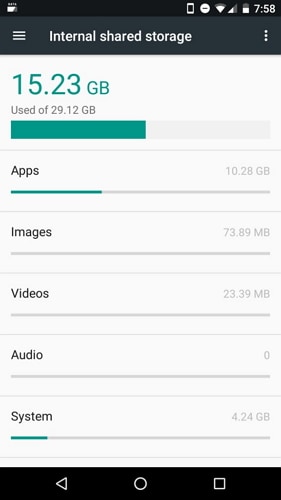
2. Önbelleğe Alınmış Veriler’e dokunun ve işlemi tamamlamak için bir onay kutusu varsa Tamam’a dokunun.
Not: Android işletim sisteminin bazı sürümleri önbelleği bu şekilde silmenize izin vermez.
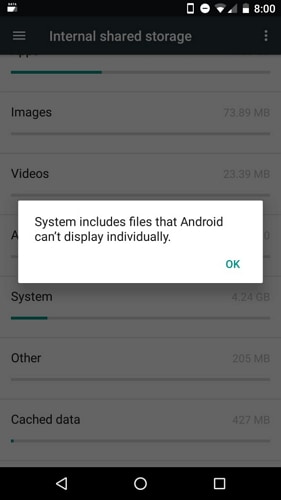
Yöntem 3: Bireysel Uygulama Önbelleği
Bazen kullanıcı, belirli uygulamaların önbellek verilerini manuel olarak temizlemek isteyebilir. Bu, aşağıdaki adımları izleyerek yapılabilir –
• Ayarlar’a gitme ve Uygulamalar’a dokunma.
• Silmek istediğiniz uygulamaya dokunun.
• Ekranın alt kısmına yakın bir yerde bulunan Önbelleği Temizle’ye dokunun.
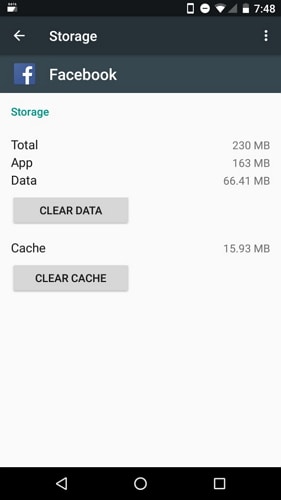
Önbellek verileri uygulamasının silinmesi, kullanıcının diğer kullanımlardan önbellek verilerine sahip olmak istediği ancak belirli uygulamalardan silmek istediği zamanlarda çok kullanışlıdır. Tüm önbellek verilerini bu işlemle temizlemeyi düşünüyorsanız, bu işlemin çok uzun olduğunu unutmayın.
Bu seçenek, temizlemek istediğiniz önbelleği seçmenize olanak tanır ve bu gerçekten basit (ancak zaman alıcı) bir işlemdir.
Yani, bunlar Android Wipe Cache Partition için üç yöntemdi.
Bölüm 3: Önbellek bölümü silinirken hata olursa ne olur?
Telefon önbelleğini silme işlemi sırasında hatalarla ilgili birçok yeni şikayet var. Bunu silememenizin nedeni, RAM’in bazı etkinlikler için bölüme erişmeye devam ediyor olması olabilir. Ancak tüm bunlardan önce, kullanılan RAM’i boşaltacağından ve aynı zamanda değerli verilerinizi silmeyeceğinden, donanımdan sıfırlama yerine donanımdan yeniden başlatma yapılması önerilir. Ayrıca, depolanan gereksiz verileri ve geçici dosyaları da temizler.
Başka bir yol, birikmiş önbelleği kurtarma modu yardımıyla silmektir. Güç, Sesi aç ve Ana Ekran düğmesini (telefonu kapattıktan sonra) basılı tutarak cihazınızın kurtarma moduna girebilirsiniz. Şimdi sol üstte küçük bir mavi kelime satırının görünmesini beklemeniz gerekecek, ardından tüm düğmeleri bırakabilirsiniz, ardından aralarında seçim yapabileceğiniz çeşitli kullanışlı seçeneklerle kurtarma ekranı belirir. Ses düğmesini kullanarak, şimdi “önbellek bölümünü sil” seçeneğini seçin. Ardından, seçmek için güç düğmesine basın. Bu, cihazınızdaki önbelleği başarıyla temizlemenize yardımcı olacak ve ayrıca blokları bulmak için bir döngüye giren RAM’i temizlemenize yardımcı olacaktır.
Bugünkü bu makale sayesinde Android Wipe Cache Partition hakkında bilgi edindik. Bu, cihazınızda gereksiz çöpler tarafından kullanılan alanı temizlemek için çok basit bir işlemdir. Tartışılan üç yöntem arasında en kolay ve en basit yöntem Kurtarma Modunu kullanmaktır. Cihaz için herhangi bir risk oluşturmaz ve aynı zamanda tek adımlı bir işlemdir. Önbelleğin düzenli aralıklarla ve her sistem güncellemesinden sonra temizlenmesi gerekir. Önbellek Temizleme için mükemmel zamanı öğrenmek için Sistem ayarlarındaki Depolama seçeneğini takip edin. Önbelleği temizlemek, herhangi bir uygulama verisini engellemez, ancak belirli bir aygıt için önyükleme süresinin artmasına neden olabilir.
NOT: – Gösterilen tüm yöntemler Android v4 (KitKat) platformunda yapılmıştır.
Umarım bu makaleyi okumaktan zevk almışsınızdır ve Android Önbellek Temizleme hakkında her şeyi öğrenmişsinizdir!
En son makaleler